
Memeriksa dan memulihkan integritas file sistem di Windows 7: Tim
Dalam artikel ini Anda akan belajar cara memeriksa atau mengembalikan integritas file sistem pada Windows 7.
Navigasi
Untuk mencegah perangkat lunak berbahaya dari mengganti komponen sistemik kritis menggunakan salinan peretasan, Windows banyak bekerja untuk mempertahankan integritas file sistem di komputer Anda.
Jika Anda mencoba mengganti salah satunya "Terlindung" File, Anda bisa mendapatkan pesan bahwa sistem operasi telah mengembalikan versi sebelumnya. dia "Perlindungan File Windows"sekarang dipanggil "Sumber Daya Windows."
Sayangnya, ada cara acak untuk melindungi sistem file. Terkadang sesederhana kesalahan hard drive, yang menyebabkan kerusakan pada file sistem dan kerusakan.
Akibatnya, pemeriksaan otomatisnya bagus, tetapi kadang -kadang Anda perlu mengambil bisnis di tangan Anda sendiri.
SFC dapat meminta disc Windows yang merupakan disk yang Anda gunakan untuk menginstal, memperbarui Windows atau untuk mengembalikan sistem yang disediakan oleh produsen komputer Anda.
Jika SFC tidak membantu menghilangkan masalah Anda, maka Anda perlu mencoba parameter pemulihan tambahan, seperti yang dijelaskan di bagian tersebut "Pemulihan Windows."
Apa itu Sistem Pemeriksaan File Sistem (SFC)?

Prasyarat utama untuk melindungi file sistem adalah bahwa Windows menyimpan informasi tambahan tentang semua file yang merupakan bagian dari Windows. Informasi tambahan ini dapat berupa (tetapi, tentu saja, tidak terbatas) dengan tanggal/waktu stempel file, ukurannya dan kriptografi hesh.
Saat file "secara resmi" Mereka diganti (atau diperbarui menggunakan Windows Update Center), database ini juga diperbarui untuk mencerminkan file resmi baru.
Setiap kali, Windows memeriksa semua file untuk memastikan bahwa mereka masih bertepatan. Ini berarti bahwa label waktu, ukuran dan hash, yang berarti yang diharapkan. Jika mereka tidak bertepatan dalam struktur mereka, maka program untuk memeriksa integritas file akan mengungkapkan cacat dan menghilangkannya.
Sayangnya, "salah"file tersebut mungkin merupakan hasil dari banyak hal yang berbeda:
- Program berbahaya adalah salah satu alasan mengapa sistem perlindungan file diimplementasikan. Program berbahaya akan dimasukkan ke dalam sistem dengan mengubah file jendela sendiri. Perlindungan file sistem menentukan kapan ini terjadi.
- Menetapkan program sering menggantikan komponen sistem dengan mereka sendiri, kadang -kadang melanggar pekerjaan.
- Kegagalan lain secara acak.
Bagaimana cara menggunakan alat untuk memeriksa integritas file?
Ketika SFC dimulai, ia mendaftarkan tindakannya di C: \\ Windows \\ Logs \\ cbs \\ cbs.log. Langkah -langkah dalam parameter ini hanya akan menunjukkan kepada Anda catatan SFC tertentu dengan tag [SR] di CBS.Log ini. Dapat bermanfaat untuk menunjukkan file SFC mana yang tidak dapat diperbaiki secara otomatis jika Anda ingin mencoba dan menggantinya secara manual.
Untuk menggunakan SFC, Anda perlu mendapatkan resolusi yang lebih tinggi.
- Buka baris perintah dengan hak administrator.
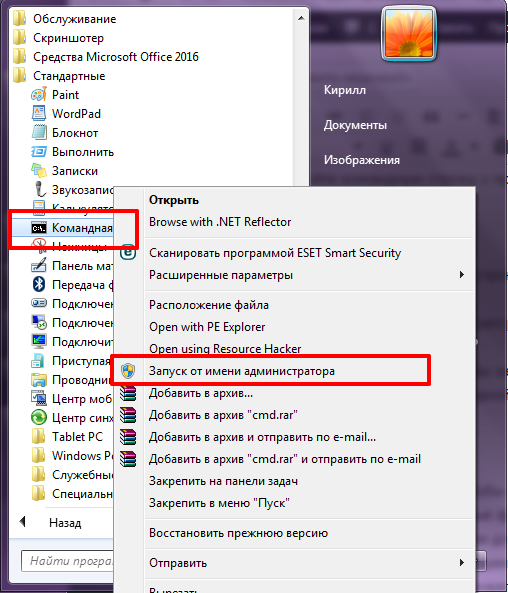
- Setelah baris perintah dibuka, Anda dapat melihat judulnya sebagai:
Administrator: Stand Perintah

- Jadi, masukkan kombinasi ini di baris perintah:
SFC /SCANNOW
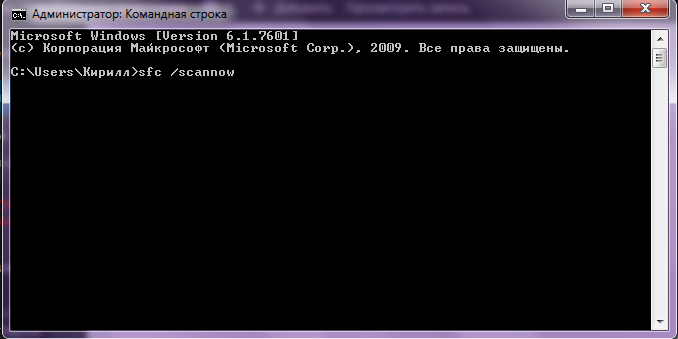
Dan tekan tombol Input untuk mulai memindai, dan periksa file sistem Windows, sehingga akan membutuhkan waktu untuk menyelesaikannya.
Sementara itu, persentase penyelesaian ditampilkan. Selama pemindaian, tim SFC akan mendaftarkan tindakan dalam file CBS.Log, yang dapat Anda temukan di katalog Windows.
Anda dapat menyalin file majalah ke katalog apa pun dari katalog Windows.
Periksa perintah di bawah ini untuk menyalin majalah pada katalog yang ditentukan
findstr /c: "sr]" %windir %\\ log \\ cbs \\ cbs.log ›c: \\ jktest \\ cbs.txt
Segera setelah cek selesai, akan ditunjukkan bahwa program belum mendeteksi gangguan integritas.
Bagaimana jika SFC belum mengoreksi masalah?
Jika SFC tidak dapat memperbaiki sesuatu, jalankan tim lagi untuk mengetahui apakah itu dapat diperbaiki di waktu berikutnya.
Jika peluncuran perintah SFC /Scannow yang dapat digunakan kembali tidak membantu Anda, maka unduh dan jalankan alat 32-bit (x86) atau 64-bit (x64) untuk memperbarui sistem untuk Windows 32-bit atau 64-bit yang Anda instal , lalu reboot komputer dan coba jalankan perintah SFC /scannow lagi.
Jika masalahnya belum terselesaikan, Anda dapat mencoba memulai Pemulihan sistemMenggunakan titik pemulihan yang ditetapkan sebelum kesalahan muncul untuk memperbaikinya. Anda mungkin harus mengulangi pemulihan sistem sampai Anda menemukan titik pemulihan yang lebih lama yang dapat bekerja.
